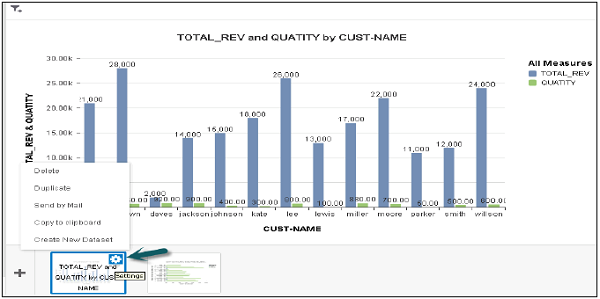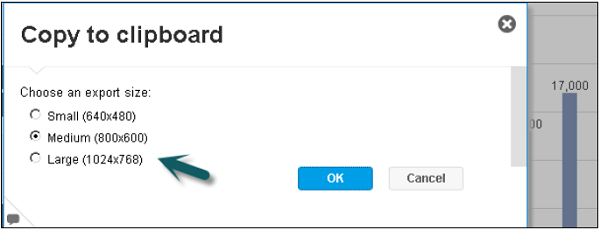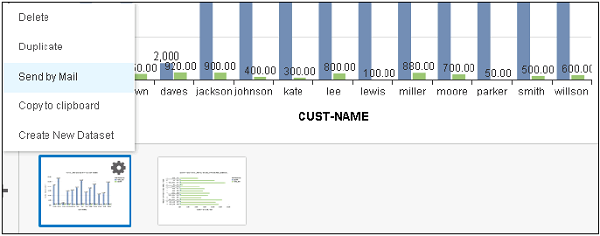Он используется для обозначения критических точек данных на диаграмме различными значениями, удовлетворяющими определенному условию. Несколько мер условного форматирования могут быть применены к мерам или измерениям.
Условное форматирование может быть применено к —
- Столбчатые и столбчатые диаграммы (кроме трехмерных столбчатых диаграмм)
- Круговая диаграмма
- Кольцевая диаграмма
- Точечная диаграмма
- Пузырьковая диаграмма
- Кросс-таблица
Создание правила условного форматирования
Чтобы определить условное форматирование в диаграмме, к нему должно быть добавлено значение меры.
Процедура приведена ниже.
-
Нажмите на новый значок условного форматирования . Откроется окно редактора правил . Введите имя редактора правил.
-
Выберите « На основе списка», чтобы добавить меру или измерение. Вы можете установить несколько правил условного форматирования для одной меры или измерения.
-
Следующим шагом является выбор оператора и добавление одного или нескольких значений для условия.
Нажмите на новый значок условного форматирования . Откроется окно редактора правил . Введите имя редактора правил.
Выберите « На основе списка», чтобы добавить меру или измерение. Вы можете установить несколько правил условного форматирования для одной меры или измерения.
Следующим шагом является выбор оператора и добавление одного или нескольких значений для условия.
Сохранение графиков
Вы можете сохранить график, нажав кнопку Настройки . Доступные параметры отображаются.
Доступны различные варианты:
- Скопировать в буфер обмена
- Отправить по почте
- дублировать
Копировать в буфер обмена — вы можете использовать опцию копирования в буфер обмена . Выберите размер экспорта и нажмите ОК .
Вы можете вставить эту диаграмму в любой файл документа, краски и т. Д.
Отправить по почте — выберите Размер экспорта → ОК . Он прикрепит диаграмму к почте, и вам нужно будет ввести идентификатор получателя электронной почты.
Опция Duplicate создаст копию диаграммы на той же вкладке Visualization.